PowerPoint2016怎么批量每页添加一张图片
1、点击打开PowerPoint 2016的插入选项卡,点击选项卡中图示【相册】按钮旁的小三角按钮。
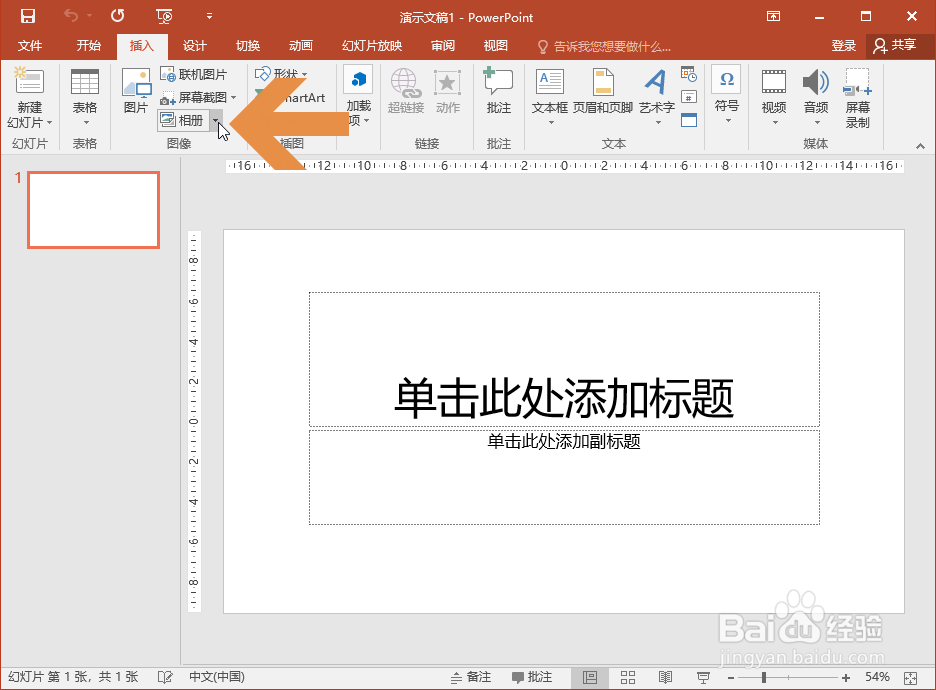
2、点击下拉菜单中的【新建相册】。
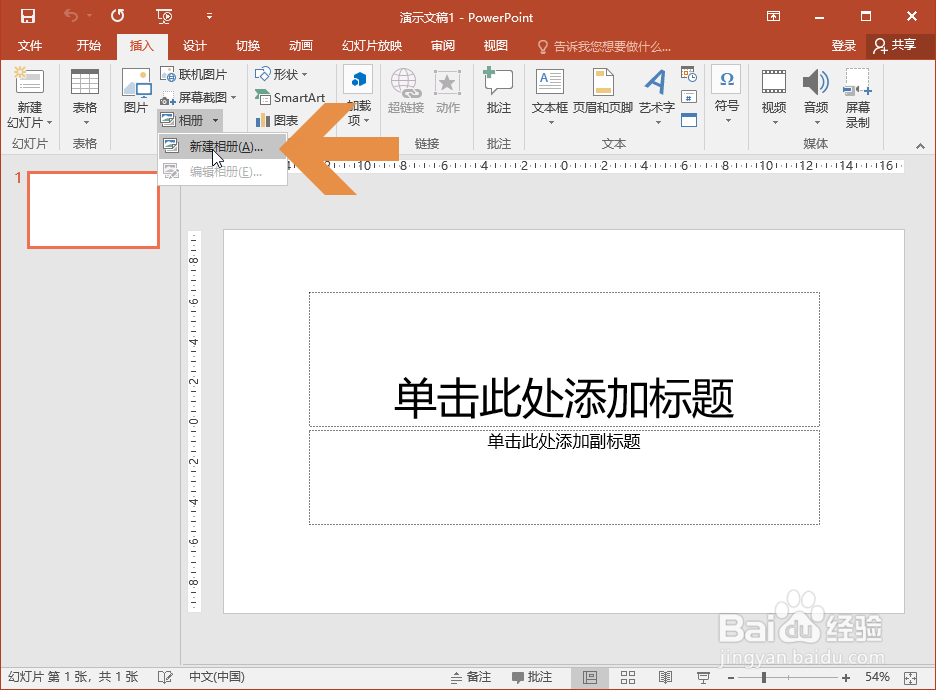
3、这时会弹出相册对话框,点击其中图示的【文件/磁盘】按钮。

4、在打开的浏览窗口中找到要添加的图片,用鼠标框选或者按Ctrl+A全选窗口中的图片。

5、点击插入按钮。

6、这时图片名称会显示在对话框中,再点击创建按钮。
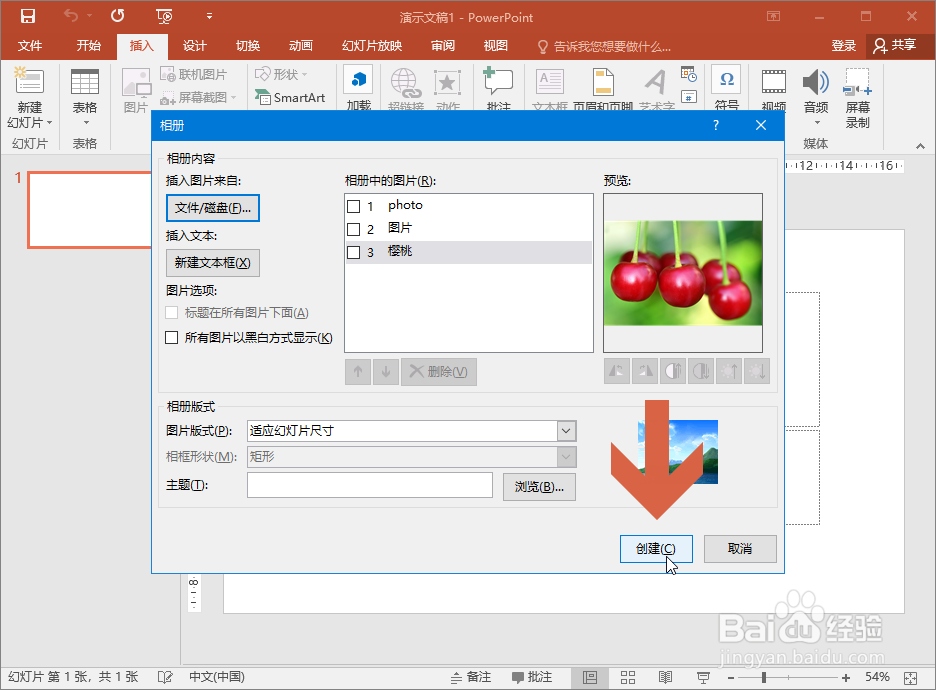
7、这样,PowerPoint 2016就会新建一个相册,每页各有一张图片,如果不想显示第一页的相册名,删除第一页即可。

声明:本网站引用、摘录或转载内容仅供网站访问者交流或参考,不代表本站立场,如存在版权或非法内容,请联系站长删除,联系邮箱:site.kefu@qq.com。
阅读量:170
阅读量:190
阅读量:170
阅读量:99
阅读量:79